Смена языка
Выбор языка, параметры текста
Доступные языки
Cyrillic Кириллица
Latin Латинский
Korean Корейский
Japanese Японский
ChineseFull Китайский+Кириллица
ChineseSimplified Китайский+Кириллица
Thai Тайский
Vietnamese Вьетнамский
FontGlyph
Указать символы какого языка нужно загрузить. (По умолчанию Cyrillic, Кириллица).
Пример:
"FontGlyph" "Latin"
FontSize
Базовый размер текста. (По умолчанию 12).
Желательно не изменять.
Минимального и максимального значения нет.
Пример:
"FontSize" "12"
FontSizeLarge
Размер текста для индикатора запуска в левом верхнем углу при запуске игры. (По умолчанию 15).
Желательно не изменять.
Минимального и максимального значения нет.
Пример:
"FontSizeLarge" "15"
OversampleH
Растеризация шрифта для более высокого качества отображения.
Пример:
"FontSizeLarge" "3"
OversampleV
Растеризация шрифта для более высокого качества отображения.
Пример:
"OversampleV" "3"
PixelSnapH
Выравнивание глифов (Единичное изображение символа) по границам, в случае включения советуется ставить OversampleH и OversampleV на 1.
Пример:
"PixelSnapH" "true"
Установка settings.txt файла
Для смены языка в нашем ПО, необходимо скачать settings.txt файл со страницы mega.nz с лаунчером. Подробное описание того как это сделать можете прочитать дальше:
- Перейдите в папку на mega.nz, либо в телеграмме с необходимой игрой. В нашем примере это будет EFT, у вас это может быть любая другая игра поддерживающая версию #NEXT.
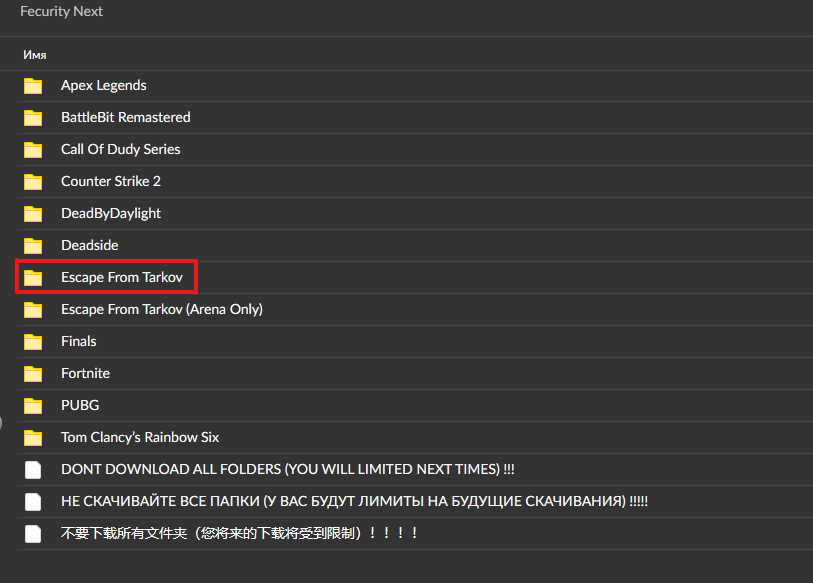
- Перейдите в папку Language.
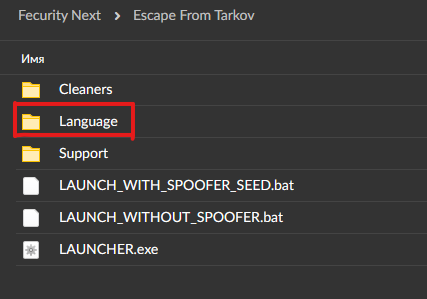
- Перейдите в папку с необходимым вам языком. В нашем примере это будет Русский язык.
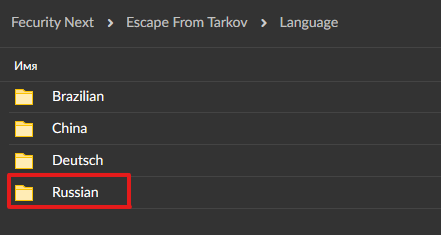
- Скачайте settings.txt нажав на него правой кнопкой мыши, далее нажмите скачать, а после обычная загрузка.
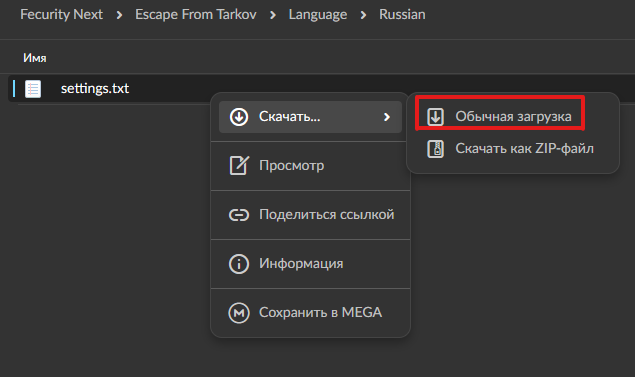
- Переместите settings.txt в одну папку с LAUNCHER.exe.
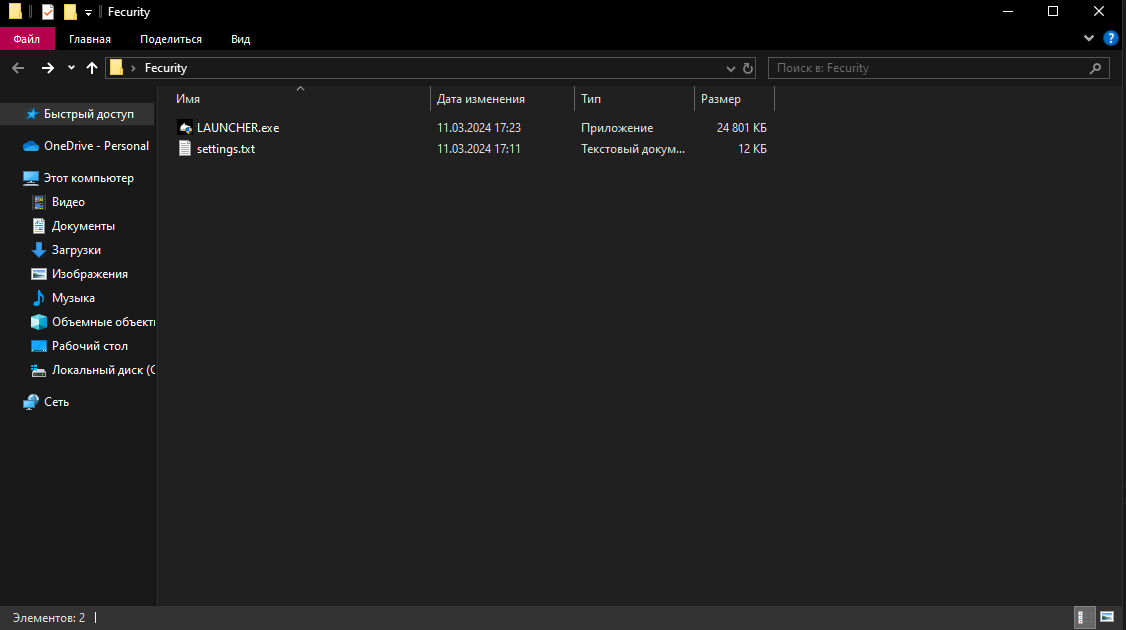
- Продолжите запуск ПО так, как описано здесь.
Пожалуйста посмотрите это видео, чтобы удостовериться, что вы сделали все корректно.
Возможные проблемы.
Font "X" isnt installed.
В случае, если после выполнения всех шагов сверху язык все равно не поменялся, попробуйте сделать следующее:
- Проверьте, установили ли вы шрифт. В случае успешной установки шрифт окажется в папке
C:\Windows\Fonts.
Если же шрифт не установлен, или вы не знаете как проверить установлен ли он, то просмотрите наш видео-гайд по установке шрифта:
Шрифту необязательно быть в одной папке с лаунчером.
- Проверьте, не превышает ли название вашего шрифта размер в 60 символов, в случае, если длина названия шрифта больше 60 символов, поменяйте шрифт, или измените его название.
Синий экран смерти, не отображается текст / меню.
В случае, если после выполнения всех шагов сверху у вас начались синие экраны, или текст перестал отображаться, попробуйте сделать следующее:
В случае, если текст не отображается, или отображается неправильно, попробуйте убавить "OversampleH" и "OversampleV" на 1 единицу, или на большее число, если 1 не помогла
В случае синего экрана, убедитесь, что указанный вами шрифт имеет формат .ttf / .TTF